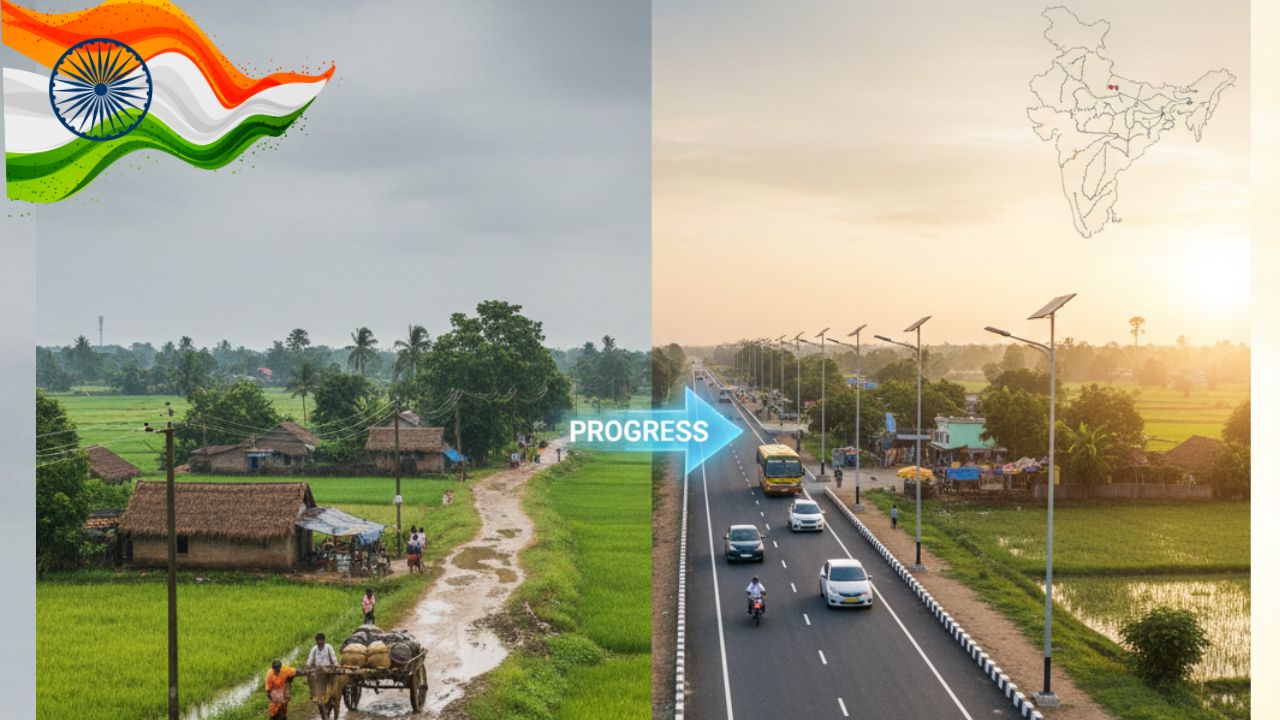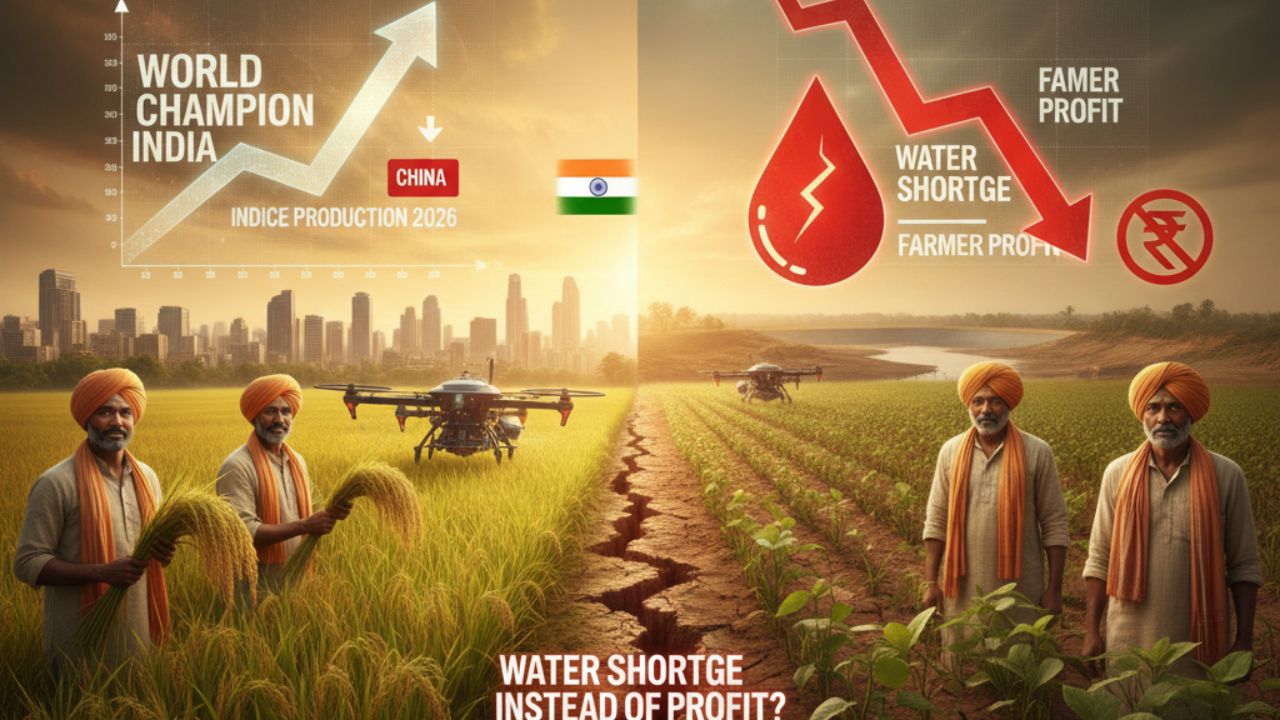Wi-Fi password recovery software solutions: Wi-Fi পাসওয়ার্ড ভুলে যাওয়া একটি সাধারণ সমস্যা যা প্রায়ই ঘটে থাকে। এটি খুবই বিরক্তিকর হতে পারে, বিশেষ করে যখন আপনি একটি নতুন ডিভাইস সংযোগ করতে চান বা আপনার নেটওয়ার্ক সেটিংস পরিবর্তন করতে চান। তবে চিন্তার কোনো কারণ নেই, কারণ এই নিবন্ধে আমরা আপনাকে Wi-Fi পাসওয়ার্ড পুনরুদ্ধার করার কয়েকটি কার্যকর পদ্ধতি দেখাব।
Wi-Fi পাসওয়ার্ড পুনরুদ্ধারের পদ্ধতিসমূহ
১. Windows কম্পিউটার থেকে পাসওয়ার্ড পুনরুদ্ধার
যদি আপনার Windows কম্পিউটার ইতিমধ্যে Wi-Fi নেটওয়ার্কে সংযুক্ত থাকে, তাহলে আপনি সহজেই পাসওয়ার্ডটি পুনরুদ্ধার করতে পারেন:
- টাস্কবারে Wi-Fi আইকনে ডান ক্লিক করুন এবং “Open Network & Internet settings” নির্বাচন করুন।
- “Network and Sharing Center” এ ক্লিক করুন।
- আপনার Wi-Fi নেটওয়ার্কের নামে ক্লিক করুন।
- “Wireless Properties” এ ক্লিক করুন।
- “Security” ট্যাবে যান।
- “Show characters” চেকবক্সটি টিক দিন।
এখন আপনি আপনার Wi-Fi পাসওয়ার্ড দেখতে পাবেন।
High-Paying Career: এই চাকরিগুলো পেলে আপনিও হতে পারেন দেশের ধনকুবেরদের একজন!
২. Mac কম্পিউটার থেকে পাসওয়ার্ড পুনরুদ্ধার
Mac ব্যবহারকারীদের জন্য প্রক্রিয়াটি একটু ভিন্ন:
- Apple মেনু থেকে “System Preferences” খুলুন।
- “Network” এ ক্লিক করুন।
- বাম দিকের তালিকা থেকে Wi-Fi নির্বাচন করুন।
- “Advanced” বোতামে ক্লিক করুন।
- “Wi-Fi” ট্যাবে ক্লিক করুন।
- আপনার নেটওয়ার্ক নির্বাচন করুন এবং “Show password” চেকবক্সে টিক দিন।
- আপনার Mac পাসওয়ার্ড দিয়ে নিশ্চিত করুন।
এভাবে আপনি আপনার Wi-Fi পাসওয়ার্ড দেখতে পাবেন।
৩. রাউটারের ওয়েব ইন্টারফেস ব্যবহার করে
যদি আপনি রাউটারের অ্যাডমিন অ্যাকাউন্টের পাসওয়ার্ড জানেন, তাহলে এই পদ্ধতি ব্যবহার করতে পারেন:
- একটি ওয়েব ব্রাউজার খুলুন এবং আপনার রাউটারের IP ঠিকানা টাইপ করুন (সাধারণত 192.168.0.1 বা 192.168.1.1)।
- অ্যাডমিন ইউজারনেম এবং পাসওয়ার্ড দিয়ে লগইন করুন।
- Wireless বা Wi-Fi সেটিংস খুঁজুন।
- সেখানে আপনি আপনার বর্তমান Wi-Fi পাসওয়ার্ড দেখতে পাবেন।
৪. Android ডিভাইস থেকে পাসওয়ার্ড পুনরুদ্ধার
Android 10 বা তার পরবর্তী সংস্করণে:
- Settings > Network & Internet > Wi-Fi এ যান।
- আপনার নেটওয়ার্কের নামে ট্যাপ করুন।
- “Share” বা QR কোড আইকনে ট্যাপ করুন।
- আপনার ডিভাইসের লক স্ক্রিন অনলক করুন।
এখন আপনি QR কোডের নীচে আপনার Wi-Fi পাসওয়ার্ড দেখতে পাবেন।
৫. iPhone থেকে পাসওয়ার্ড পুনরুদ্ধার
iPhone-এ Wi-Fi পাসওয়ার্ড দেখার জন্য আপনার একটি Mac কম্পিউটার প্রয়োজন:
- iPhone-এ Settings > Wi-Fi এ যান এবং আপনার নেটওয়ার্কের পাশে (i) আইকনে ট্যাপ করুন।
- Mac-এ Keychain Access অ্যাপ খুলুন।
- Search বারে আপনার Wi-Fi নেটওয়ার্কের নাম টাইপ করুন।
- Wi-Fi নেটওয়ার্কের উপর ডাবল-ক্লিক করুন।
- “Show password” চেকবক্সে টিক দিন।
- আপনার Mac পাসওয়ার্ড দিয়ে নিশ্চিত করুন।
এভাবে আপনি আপনার iPhone-এর Wi-Fi পাসওয়ার্ড দেখতে পাবেন।
হ্যাকারদের চোখে ধুলো দিন! হোয়াটসঅ্যাপ চ্যাট লক করার ৫টি গোপন কৌশল!
Wi-Fi পাসওয়ার্ড নিরাপদ রাখার টিপস
Wi-Fi পাসওয়ার্ড পুনরুদ্ধার করার পাশাপাশি, এটি নিরাপদ রাখাও গুরুত্বপূর্ণ। এখানে কিছু টিপস দেওয়া হলো:
- একটি শক্তিশালী এবং অনন্য পাসওয়ার্ড ব্যবহার করুন।
- নিয়মিত পাসওয়ার্ড পরিবর্তন করুন।
- পাসওয়ার্ড ম্যানেজার ব্যবহার করুন।
- দ্বি-ফ্যাক্টর প্রমাণীকরণ সক্রিয় করুন।
- গোপনীয় তথ্য শেয়ার করার সময় সতর্ক থাকুন।
Wi-Fi পাসওয়ার্ড ভুলে যাওয়া একটি সাধারণ ঘটনা, কিন্তু এটি পুনরুদ্ধার করা খুব কঠিন নয়। উপরে উল্লিখিত পদ্ধতিগুলি ব্যবহার করে আপনি সহজেই আপনার পাসওয়ার্ড পুনরুদ্ধার করতে পারেন। তবে, নিরাপত্তার স্বার্থে, আপনার Wi-Fi পাসওয়ার্ড নিয়মিত পরিবর্তন করা এবং একটি শক্তিশালী পাসওয়ার্ড ব্যবহার করা গুরুত্বপূর্ণ।মনে রাখবেন, আপনার নেটওয়ার্কের নিরাপত্তা আপনার ডিজিটাল জীবনের একটি গুরুত্বপূর্ণ অংশ। সুতরাং, Wi-Fi পাসওয়ার্ড পুনরুদ্ধার করার পাশাপাশি, এটি নিরাপদ রাখার বিষয়েও সচেতন থাকুন। এভাবে আপনি আপনার ডিজিটাল সম্পদকে অনাকাঙ্ক্ষিত প্রবেশ থেকে রক্ষা করতে পারবেন।